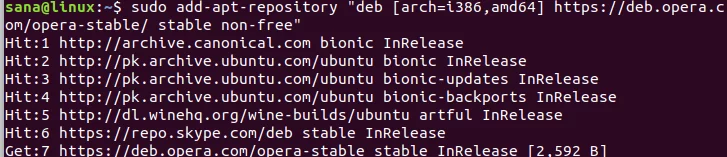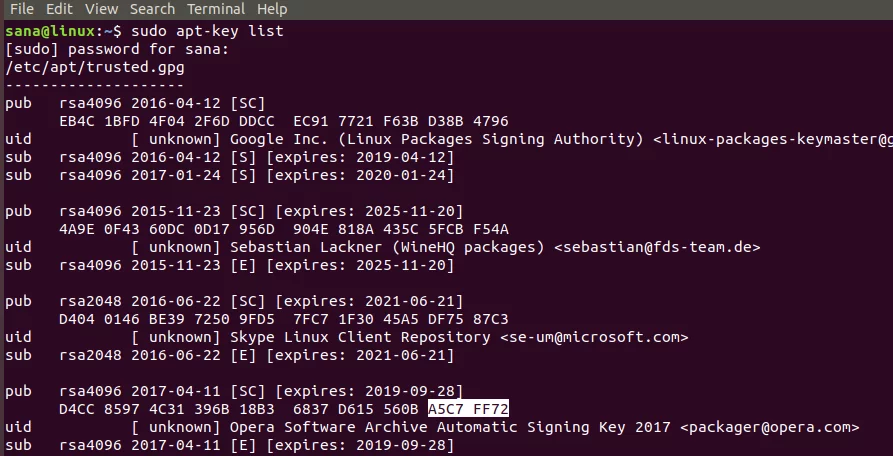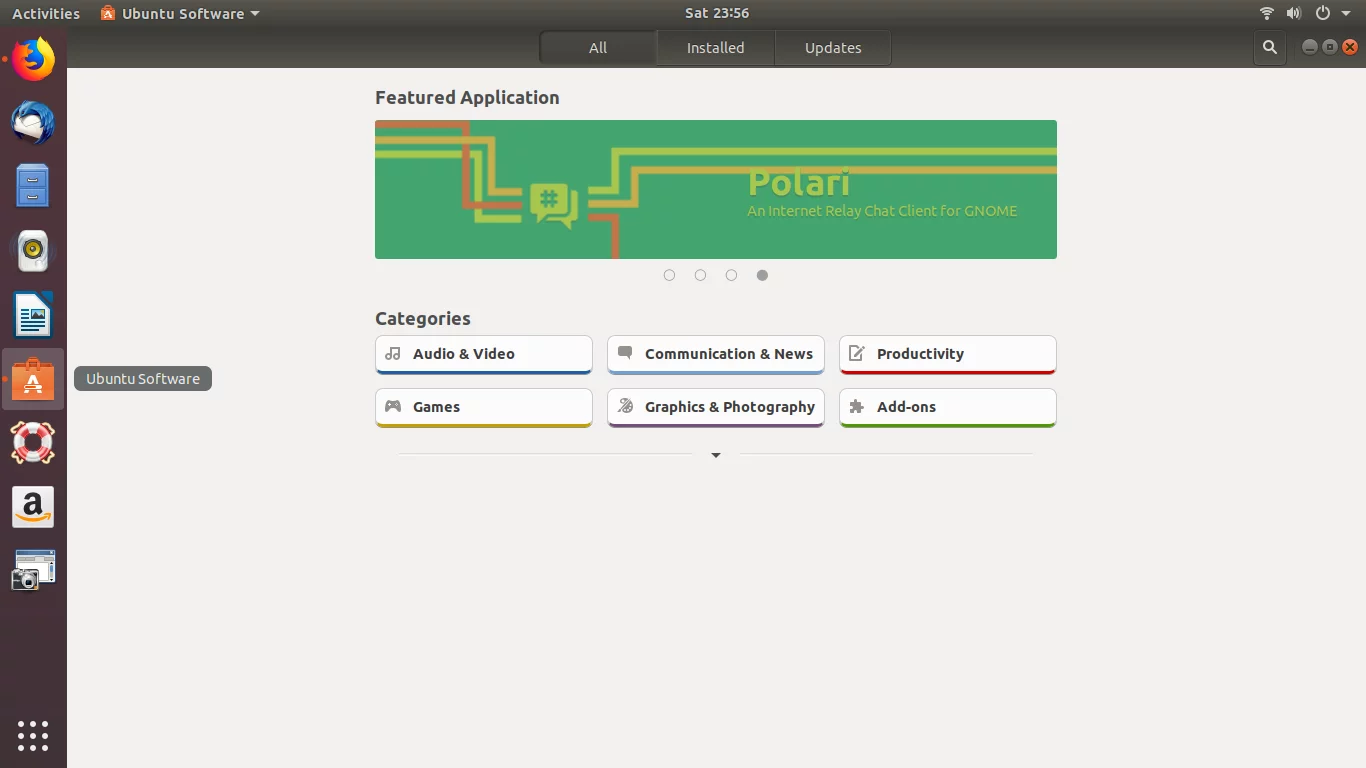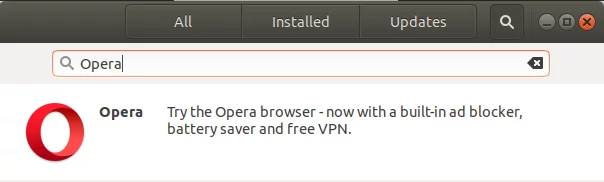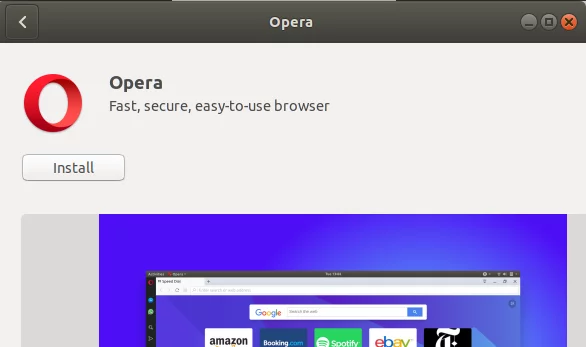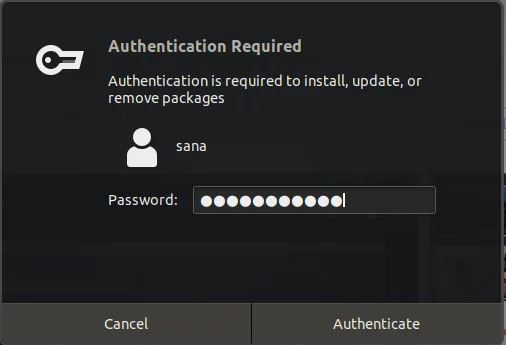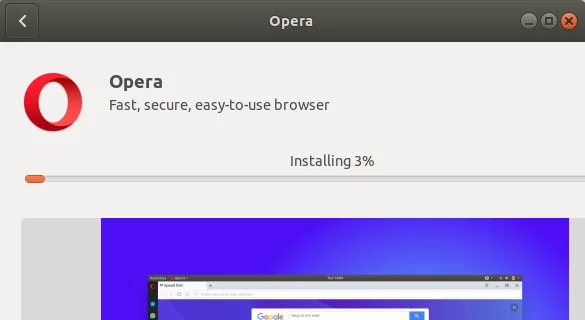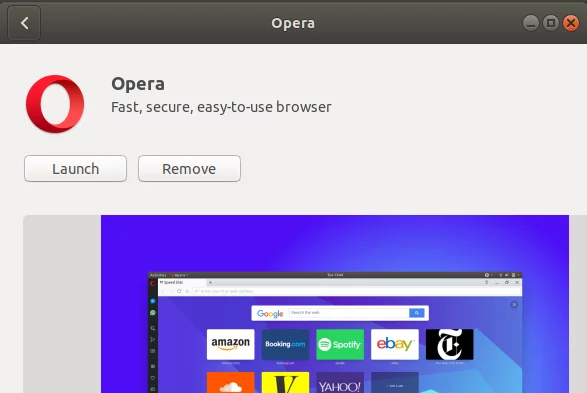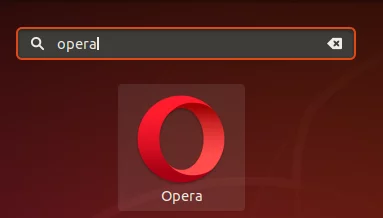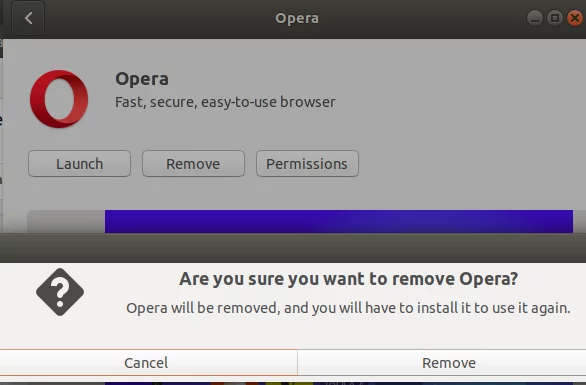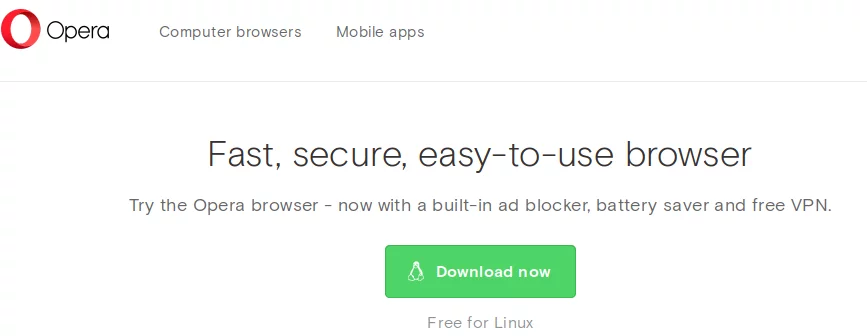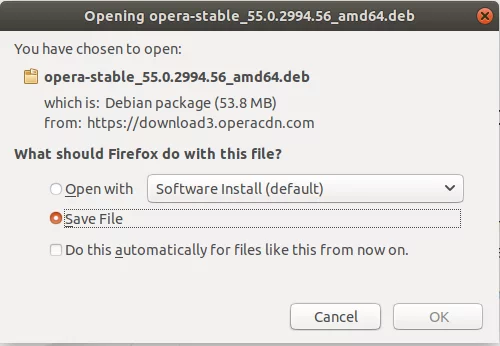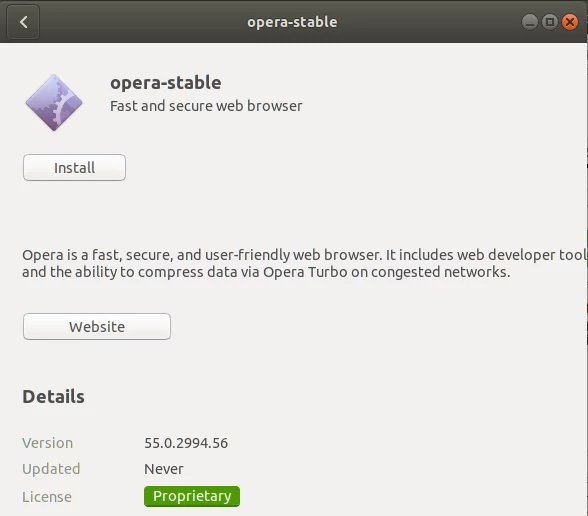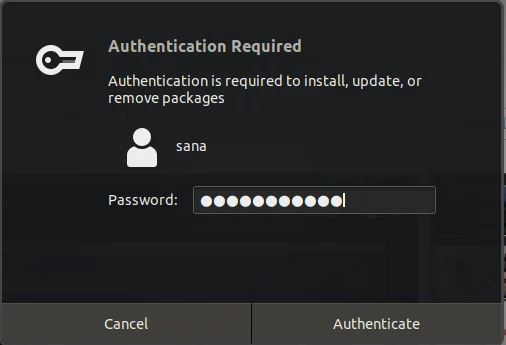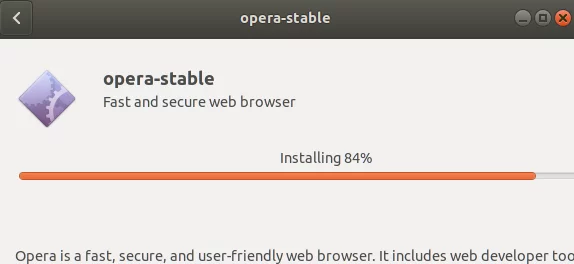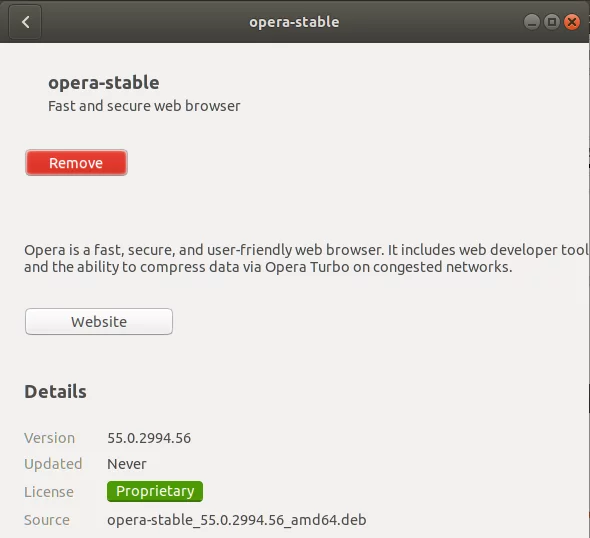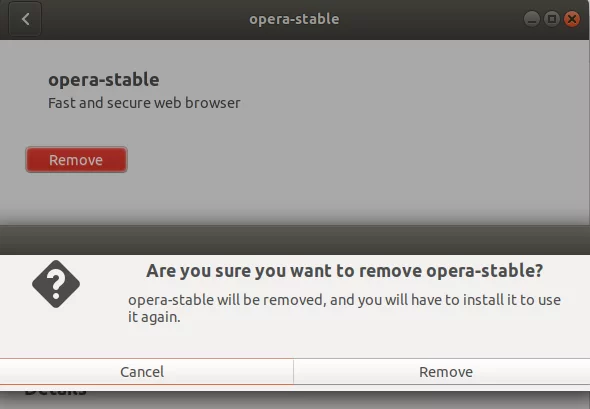如何在 Ubuntu 18.04 LTS 上安装 Opera 浏览器
尽管现在有许多更新更快的网络浏览器可用,但您可能仍然更喜欢安装和使用当前可用的最古老且稳定的网络浏览器之一。人们普遍认为它是一个速度较慢的网络浏览器,但经过测试,它只比 Ubuntu 系统的默认网络浏览器 Mozilla Firefox 慢几毫秒。相比其他浏览器更喜欢 Opera 的其他正当理由包括:
- 它带有一个内置的广告拦截器,比您必须与其他网络浏览器一起使用的外部插件更快
- 您可以在 Opera 上运行 Chrome 扩展,因为两者都是基于 WebKit 引擎构建的
- 它包括适用于许多国家/地区的快速可靠的 VPN
- 视频弹出功能使您可以在其他选项卡运行时以弹出视频方式运行视频
- 省电模式可让您节省电池时间
- 它可能不是完全开源的,但其代码可以在 GitHub 上找到
- 即使互联网连接速度较慢,它也支持快速视频加载
无论您安装 Opera 的原因是什么,我们都将通过本文指导您如何安装。本文列出了在系统上安装 Opera 的以下方法:
- 通过命令行下载并安装 Opera。
- 通过 Ubuntu 软件安装 Opera。
- 通过已安装的网络浏览器(主要是 FireFox)下载 Opera 并以图形方式安装。
请注意,我们是在 Ubuntu 18.04 LTS 系统上执行以下步骤。
通过命令行安装
要通过命令行安装 Opera 网络浏览器,请按照下列步骤操作:
1. 通过 Ubuntu Dash 或 Ctrl+Alt+T 快捷键打开终端,然后输入以下命令:
wget -qO- https://deb.opera.com/archive.key | sudo apt-key add -此命令将添加 Opera 密钥环。
提示:您还可以从本教程中复制此命令,方法是通过 Ctrl+c 选择并复制该命令,然后右键单击光标位置,然后从菜单中单击“粘贴”,将其粘贴到终端中。
Opera 对于 Linux 系统是免费的。
2. 输入以下命令以从 Opera 官方网站添加 Opera 存储库:
sudo add-apt-repository "deb [arch=i386,amd64] https://deb.opera.com/opera-stable/ stable non-free"3. 现在存储库已添加,您可以通过以下命令安装 opera-stable 包:
sudo apt install opera-stable当系统提示您选择 y/n 时,请输入 y。
如果您的系统上出现以下消息,如果您希望系统在新版本和更新发布时更新 Opera,则可以输入“是”。
Opera Web 浏览器随后将成功安装在您的系统上。您现在可以通过终端输入以下命令访问 Opera:
opera卸载歌剧
1. 要通过命令行卸载 Opera,请输入以下命令
sudo apt-get remove opera-stable2. 您添加的存储库仍将驻留在您的系统上。输入以下命令以将其删除:
sudo apt-delete-repository "deb [arch=i386,amd64] https://deb.opera.com/opera-stable/ stable non-free3. 由于您已经添加了密钥,因此您也可以希望将其删除。以下命令列出了您已添加到系统中的所有密钥:
sudo apt-key list重要的部分是找到 Opera 的密钥,然后记下/复制该密钥的最后 8 个字母数字字符。您可以使用此 ID 来删除密钥,如下所示:
sudo apt-key del A5C7 FF72Opera 现在将从您的系统中完全删除。
通过 Ubuntu 软件安装 Opera
对于不想太多打开命令行的人来说,通过 UI 安装 Ubuntu 存储库中的软件非常简单。在 Ubuntu 桌面活动工具栏上,单击 Ubuntu 软件图标。
单击搜索图标并在搜索栏中输入 Opera。搜索结果将列出 Opera 条目,如下所示:
单击搜索结果中的 Opera 条目。将出现以下对话框:
单击“安装”按钮开始安装过程。将显示以下身份验证对话框,供您提供 root 用户的身份验证详细信息,因为只有授权用户才能在 Ubuntu 上安装软件。
输入您的密码并单击“身份验证”按钮。之后,安装过程将开始,显示如下进度条。
Opera 将被安装到您的系统中,安装成功后您将收到以下消息:
通过上面的对话框,您可以选择直接启动 Opera,甚至可以出于任何原因立即删除。
您可以随时通过在 Ubuntu Dash 中输入 Opera 来启动 Opera 或从应用程序列表中访问它。
卸载歌剧
要通过 Ubuntu 软件卸载 Opera,请单击 Ubuntu 桌面活动工具栏上的 Ubuntu 软件图标。通过“搜索”按钮搜索 Opera,然后单击“删除”。
单击打开的对话框中的“删除”按钮,然后将显示“身份验证”对话框,供您输入 root 用户的密码。输入密码并单击“身份验证”。
然后 Opera 网络浏览器将从您的系统中删除。
安装从官网下载的Opera .deb包
1. 通过已安装的网络浏览器打开 Opera 官方网站并下载 .deb 包,如下所示:
2. 当您单击“立即下载”按钮时,将显示以下对话框:
3. 选择保存文件选项,然后单击确定。 .deb 包将保存到您的下载文件夹中。
4. 打开“下载”文件夹,右键单击 Opera .deb 包,然后从菜单中单击“通过软件安装打开”选项。 Ubuntu 软件中将打开以下对话框:
5. 单击安装按钮。将显示以下身份验证对话框,供您提供 root 用户的身份验证详细信息,因为只有授权用户才能在 Ubuntu 上安装软件。
输入您的密码并单击“身份验证”按钮。之后,安装过程将开始,显示如下进度条。
以下对话框将表明 Opera 在您的系统上成功安装。
您现在可以通过 Dash 或应用程序列表访问它。
卸载
右键单击 Opera .deb 包,然后从菜单中单击“通过软件安装打开”。单击“安装”按钮,然后提供身份验证详细信息。然后,您可以通过单击删除按钮来删除 Opera,如下所示:
单击此对话框上的删除按钮,然后提供身份验证详细信息。 Opera 将从您的系统中删除。
在本文中,您学习了通过命令行、Ubuntu 软件以及通过可从 Opera 官方网站下载的 .deb 包安装和卸载流行的 Opera Web 浏览器。